「投稿」を利用する場合「カテゴリー」と「タグ」を活用することで、投稿内容を見つけてもらいやすくなります。
「カテゴリー」と「タグ」 について
「カテゴリー」はWordPressインストール時に自動で作成されます。
(作成されるタグ名は「未分類」となり、任意に変更をすることができます。)
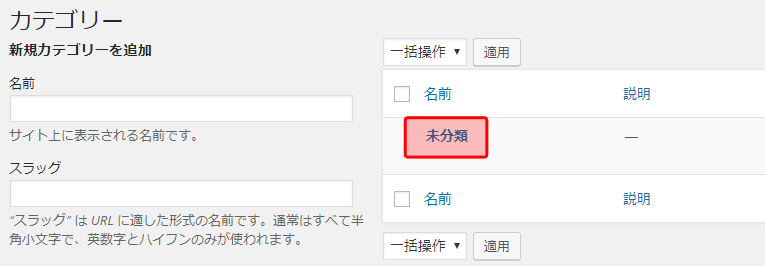
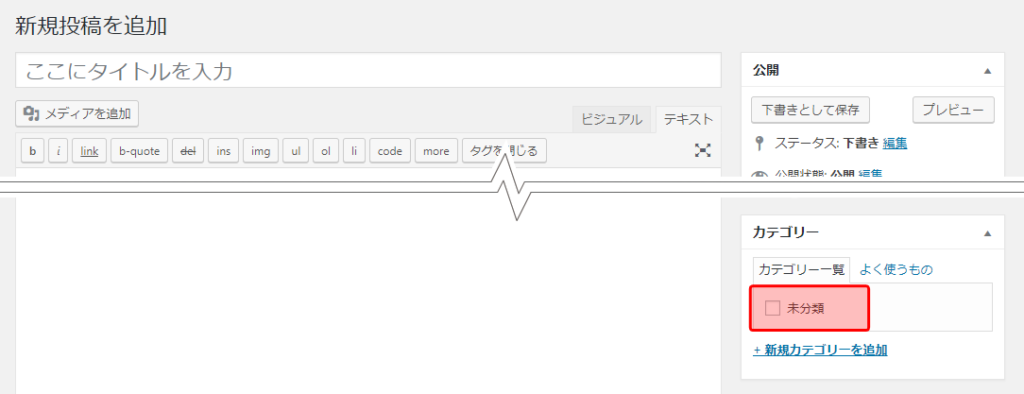
「タグ」は利用者が任意で利用、設定することができます。
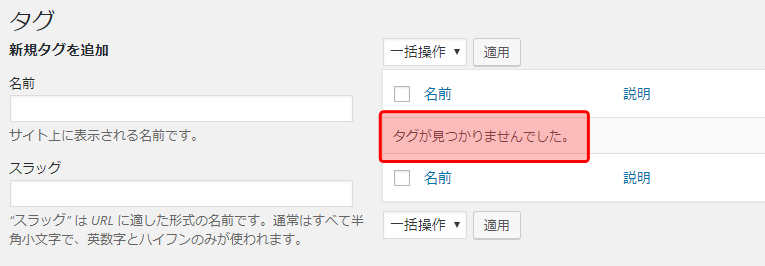
「カテゴリー」は本で言う「目次」のように、複数の投稿をグループ分けするのに使用すると考えるとイメージがつかみやすいと思います。
一方「タグ」は「カテゴリー」でグループ分けした投稿の内容を「キーワード」で分類すると考えるとイメージがつかみやすいと思います。
例えば、雑貨をあつかうお店があったとして、「バラのハンカチ」と「バラ柄のふきん」を掲載するとします。
といった具合に設定します。
なお、「カテゴリー」はWordPressの仕様上、投稿を公開するときに必ず1つ以上のカテゴリーが自動的に選択されてします。
投稿フォームでカテゴリは選択式になっているため、選択をせずに投稿を公開してしまうと初期状態で作成された「未分類」カテゴリーが割り当てあてられてしいましますので、事前に必ずカテゴリを設定し、投稿時にはある程度グループ分けができるようにしましょう。
一方で、タグの設定は任意になりますので、設定をしなかったり登録をしなかったり、選択をしなくても投稿への影響はありません。
カテゴリの設定方法
1.WordPress管理画面(ダッシュボード)の「投稿」をクリックし「カテゴリー」を選択します。

2.カテゴリーフォームが表示されるので「新規カテゴリーを追加」から設定します。
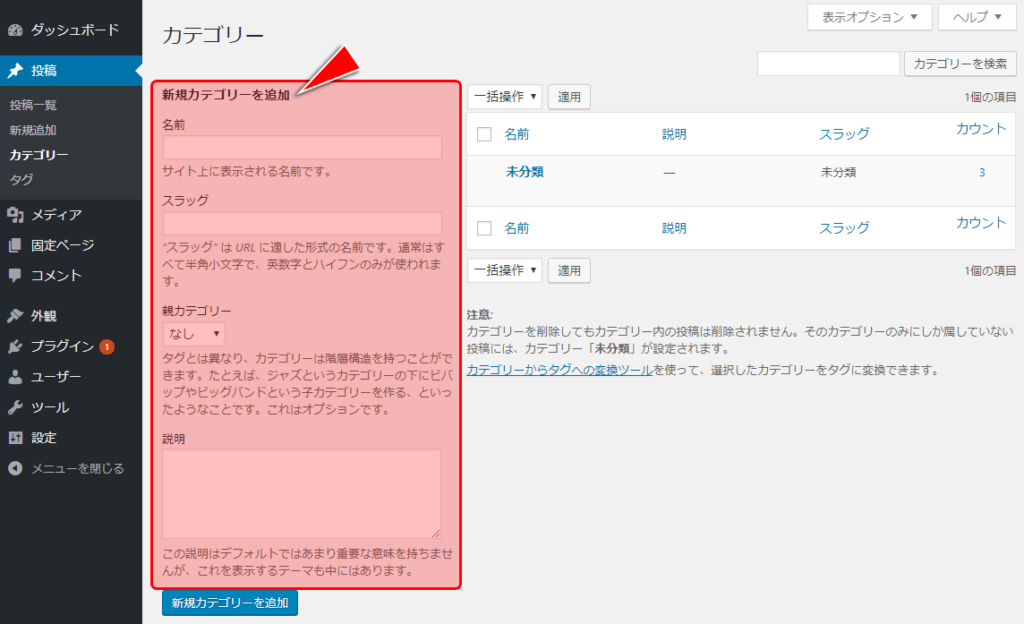
初期状態では自動作成された「未分類」が初期カテゴリとして登録されています。
「未分類」は名称やスラッグを編集・変更することはできますが削除はできません。
3.「名前」「スラッグ」「親カテゴリ」「説明」などを入力し「①:新規カテゴリーを追加」をクリックします。
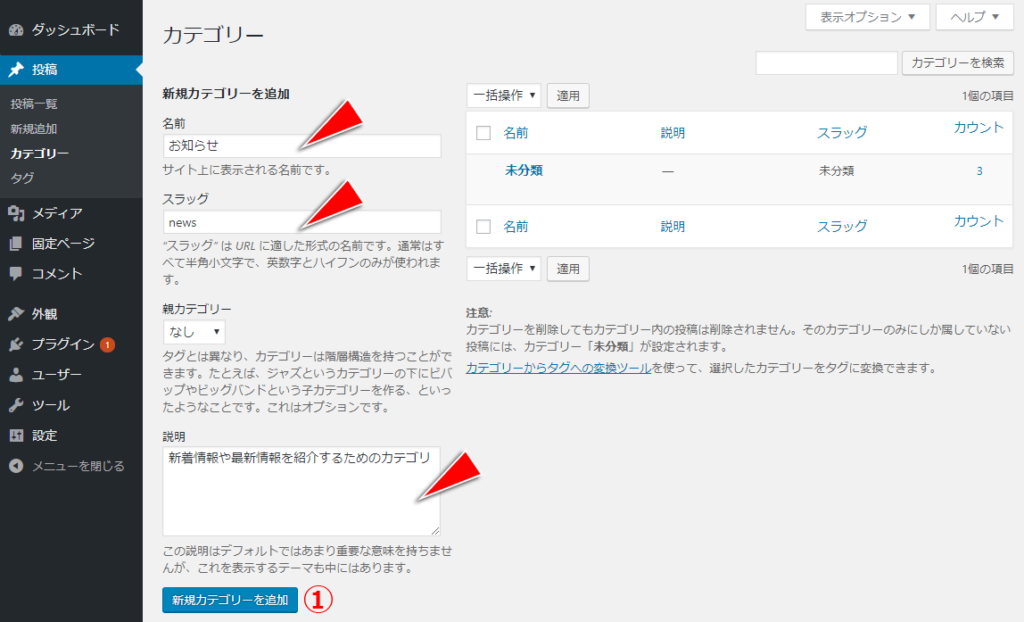
4.カテゴリ一覧に追加されたら、登録が完了です。
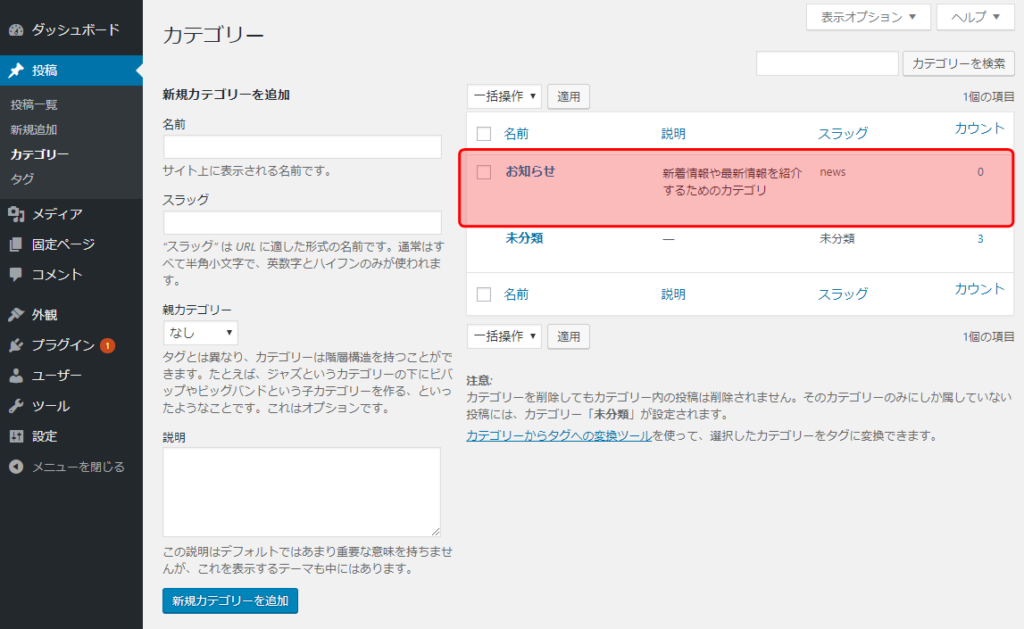
タグの設定方法
1.WordPress管理画面(ダッシュボード)の「投稿」をクリックし「タグ」を選択します。
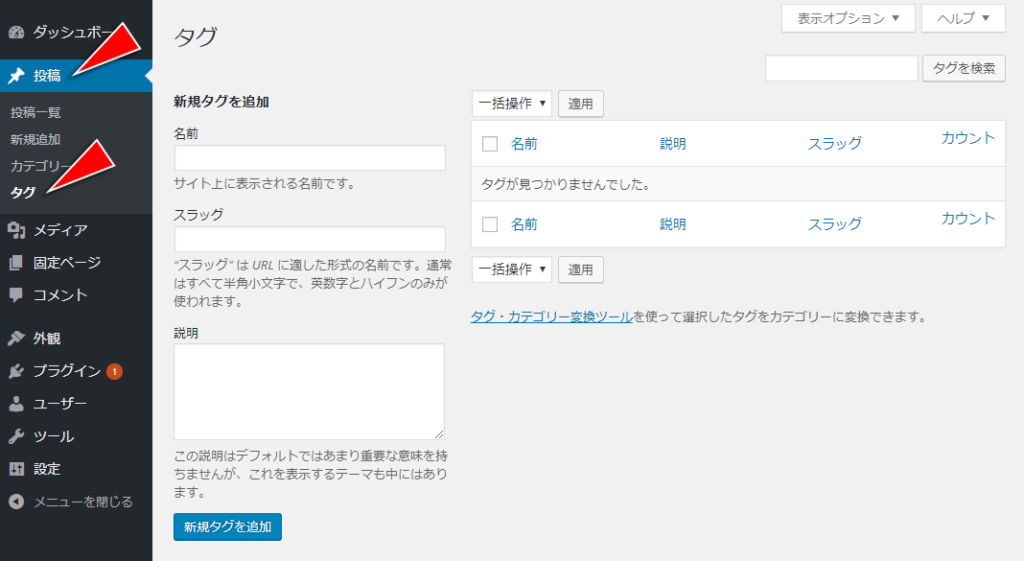
2.カテゴリーフォームが表示されるので「新規タグを追加」から設定を行います。
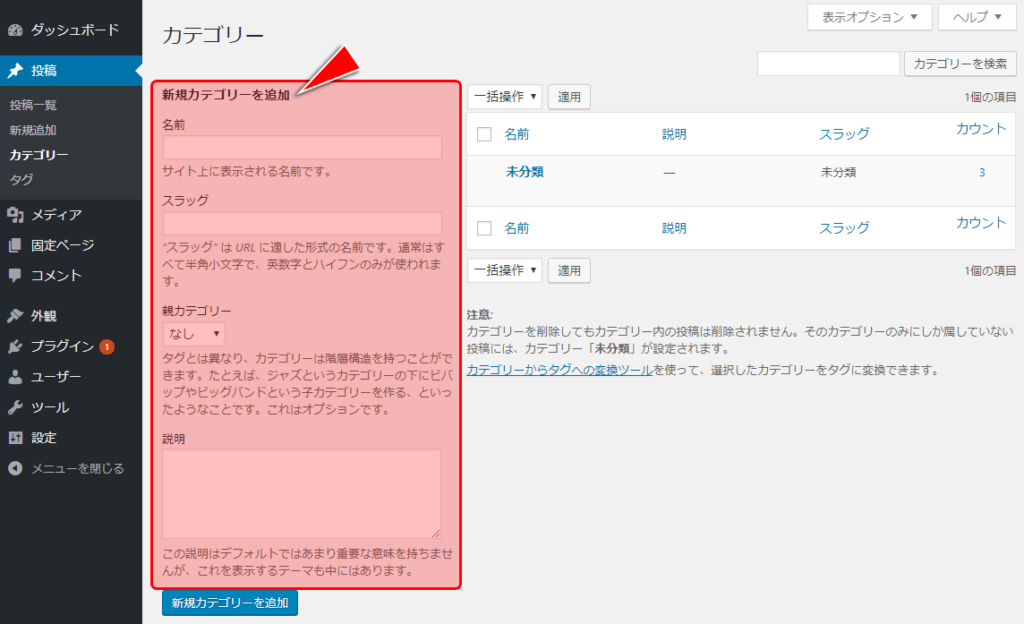
3.「名前」「スラッグ」「説明」などを入力し「①:新規タグを追加」をクリックします。
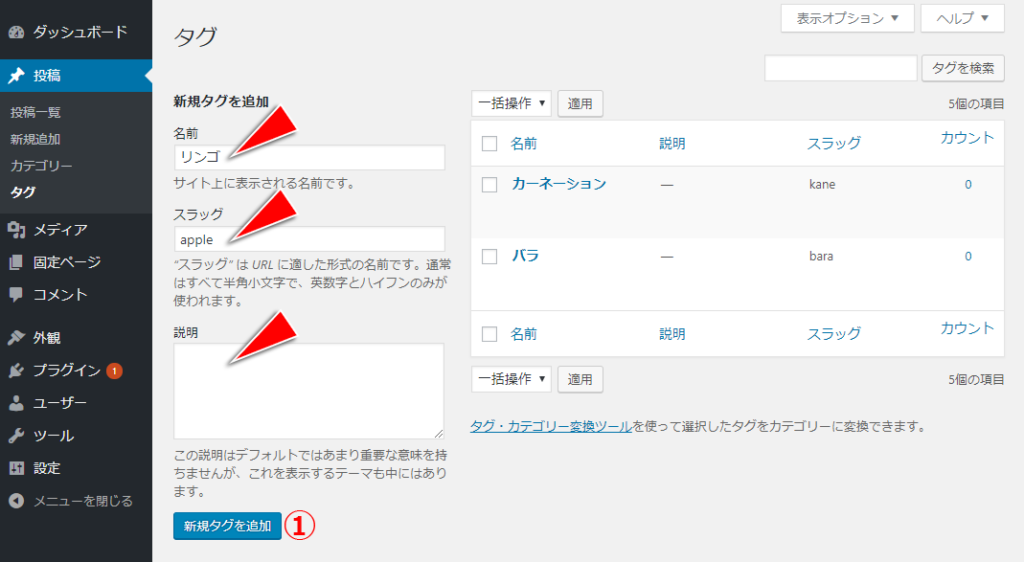
4.タグ一覧に追加されたら、登録が完了です。
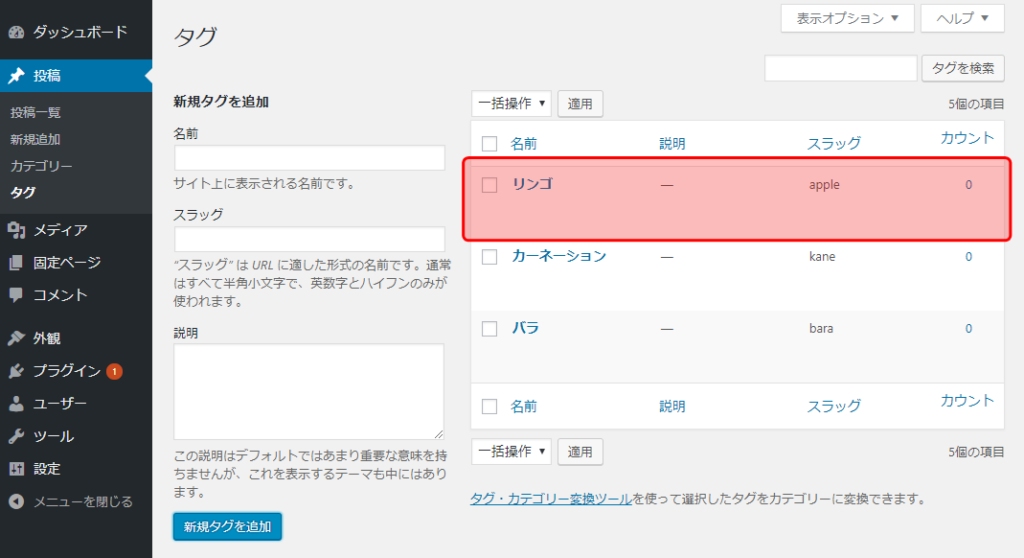
「カテゴリー」と「タグ」の利用方法
「カテゴリー」と「タグ」は新規投稿の際に投稿フォームから選択することができます。
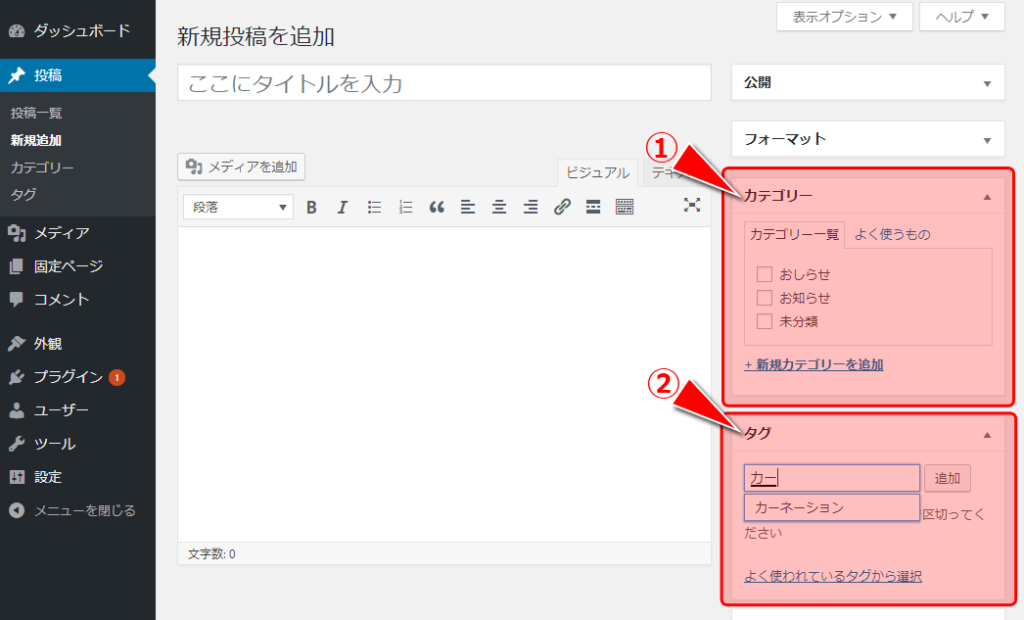
「①:カテゴリ」は登録したカテゴリが一覧で表示されるので、登録したいカテゴリを選択します。
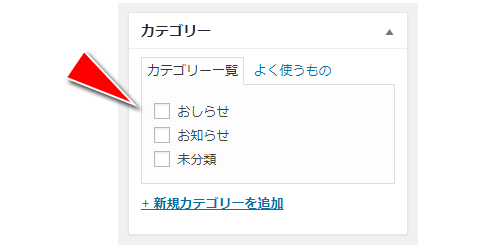
「②:タグ」については初期状態では追加ボタンの表示されたフォームに設定したタグの頭文字を入力すると候補としてタグが表示されるので、それを追加します。
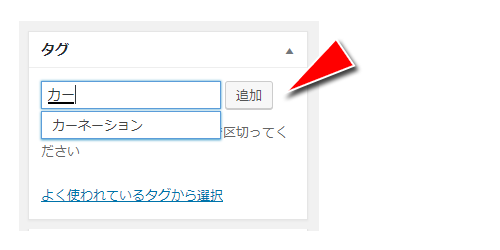
また、こちらのフォームに直接入力して追加することもできます。
何件かタグの登録をすると「よく使われているタグから選択」から選択することもできます。


